CleanMyMac X: оптимизация и обслуживание Mac стали проще
Опубликовано: 2020-10-10Если вы используете Mac, особенно с базовым хранилищем, вполне вероятно, что ужасная мысль о «мало места на диске» будет приходить вам в голову всякий раз, когда вы устанавливаете новое программное обеспечение, переносите файлы или создаете резервную копию. И это усиливается по мере того, как уменьшается запас до порога безопасного свободного пространства, который вы установили в своем уме, что в конечном итоге вызывает желание освободить пространство.
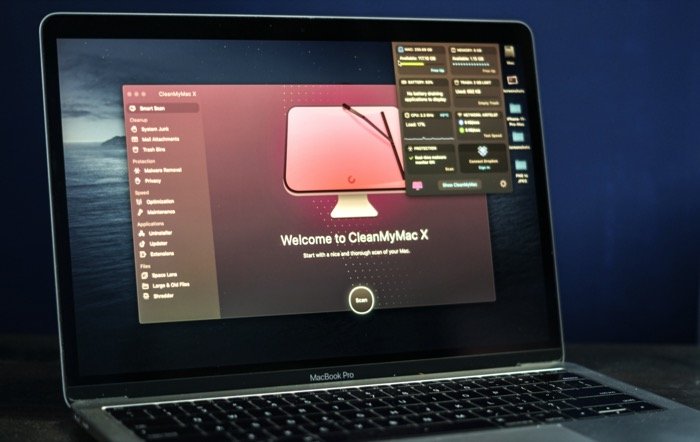
Чтобы обуздать эти проблемы и решить проблемы с нехваткой места на диске, у MacPaw есть специально разработанная утилита под названием CleanMyMac X, которая предлагает одно из лучших решений для очистки Mac. Мало того, CleanMyMac X — это больше, чем просто очистка, и он предоставляет множество других важных системных функций, таких как удаление вредоносных программ, массовая деинсталляция приложений и мониторинг работоспособности, среди прочего.
Оглавление
CleanMyMac X
Чтобы дать вам некоторое представление, CleanMyMac разработан MacPaw, компанией-разработчиком программного обеспечения, основанной в 2008 году со штаб-квартирой в Украине, которая стоит за некоторыми популярными приложениями для macOS и iOS, такими как Unarchiver, Gemini Photos и Setapp. Последняя версия CleanMyMac компании, CleanMyMac X, была выпущена в качестве обновления еще в 2018 году, чтобы отметить ее десятилетие. Вкратце, CleanMyMac X отличается переработанным интерфейсом с новыми визуальными элементами, а также некоторыми дополнениями и улучшениями функций. Вот разбивка функций, которые он предлагает, и то, как они делают его универсальным решением для всех основных утилит на Mac.
Набор утилит CleanMyMac X можно разделить на три основные категории: очистка, защита и скорость, которые составляют значительную часть функциональных возможностей программного обеспечения. Помимо этих категорий, программное обеспечение также имеет некоторые дополнительные функции, которые помогут вам в операциях, связанных со всеми различными приложениями и файлами в вашей системе.
Как использовать CleanMyMac X?
Когда вы впервые запускаете CleanMyMac X на своем Mac, вас приветствует экран приветствия, за которым следует запрос на проверку лицензии. После того, как вы введете лицензионный ключ и он будет подтвержден, вы попадете на обновленный домашний экран. По сравнению с предыдущими версиями новый главный экран выглядит эстетично благодаря свежим, красочным значкам и плавной анимации. Что касается доступности, программное обеспечение размещает все имеющиеся у него функции в левом меню, к которому вы можете получить доступ одним щелчком мыши и сразу начать использовать. С другой стороны, домашний экран CleanMyMac X по умолчанию представляет вам функцию Smart Scan, которая, как уже упоминалось, находится в центре набора функций утилиты и позволяет быстро сканировать и оптимизировать вашу систему.
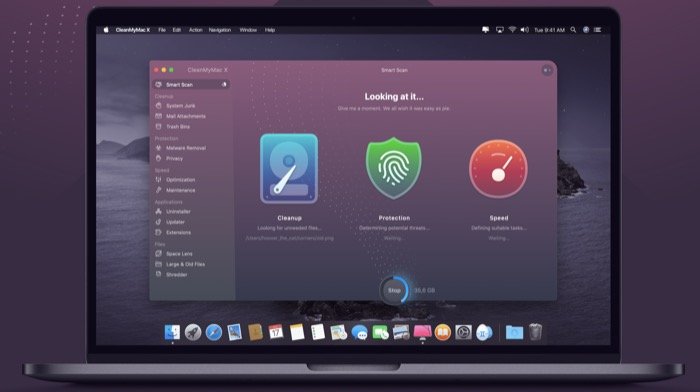
Умное сканирование
Чтобы выполнить очистку на вашем Mac, все, что вам нужно сделать, это нажать кнопку «Сканировать» внизу. После этого программное обеспечение начнет сканирование вашего Mac и предложит вам подробную информацию об очистке, защите и скорости. Данные « Очистка » показывают информацию обо всем ненужном мусоре в вашей системе, тогда как « Защита » выделяет угрозы для вашего Mac, а « Скорость » показывает задачи, которые могут повысить производительность системы. На этом экране вы можете нажать кнопку «Просмотреть подробности» в нижней части данных очистки, чтобы просмотреть подробную информацию о файлах, которые утилита помечает как «ненужные», и выбрать / отменить их выбор для очистки. Точно так же вы можете нажать кнопку «Скорость», чтобы просмотреть рекомендуемые задачи оптимизации, которые CleanMyMac X предлагает выполнить для повышения производительности системы.
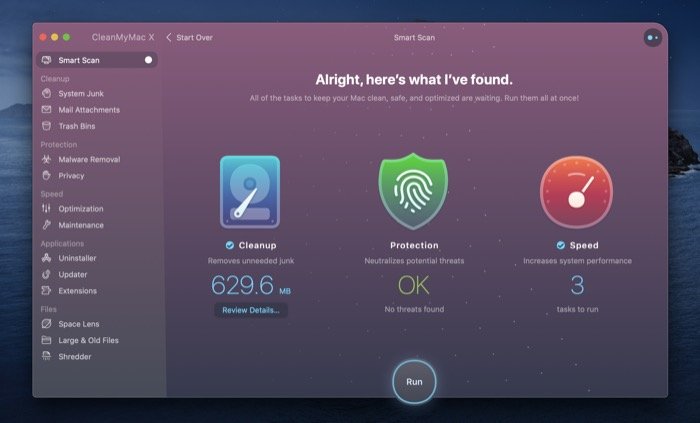
После завершения сканирования нажмите кнопку «Выполнить» внизу, чтобы позволить программному обеспечению воздействовать на результаты сканирования — таким образом, чтобы очистить ненужные файлы, удалить любые потенциальные угрозы для системы и запустить задачи оптимизации производительности для восстановления. ваш Mac в лучшее состояние. В общем, вы можете ожидать, что CleanMyMac X очистит файлы, которые относятся к ненужному системному мусору и почтовым вложениям; и для выполнения таких операций, как очистка кеша DNS, освобождение оперативной памяти и запуск сценариев обслуживания.
Очистка
Если вы выполнили интеллектуальное сканирование, программа автоматически удалит из вашей системы весь системный мусор, почтовые вложения и другие ненужные файлы. Однако, если вы хотите сканировать их по отдельности, вы можете сделать это, выбрав подходящий инструмент, доступный в меню слева в разделе « Очистка» . Более того, CleanMyMac X также дает вам возможность очистить системную корзину непосредственно из самой программы. Для этого нажмите «Корзины» в разделе «Очистка» и запустите сканирование.
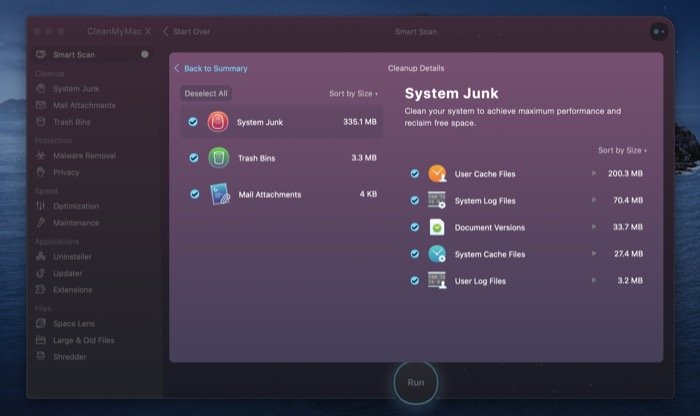
Защита
Наряду с очисткой, еще одна ключевая функция, которую предлагает CleanMyMac X, называется « Защита ». Как это ни звучит, Protection содержит несколько различных инструментов защиты для вашего Mac, которые помогают защитить вашу систему от вредоносных программ, а также упрощают удаление следов онлайн- и офлайн-действий из вашей системы. Хотя Smart Scan проверяет и выполняет очистку и оптимизацию производительности, а также ищет любые уязвимости в вашей системе, оно не выполняет тщательное сканирование системных файлов для поиска потенциальных вредоносных программ, которые могут присутствовать глубоко в системе. Итак, если вы хотите защитить свой Mac от любых потенциальных уязвимостей, вы можете запустить глубокое сканирование системных файлов для поиска вредоносных программ. Чтобы запустить глубокую проверку, выберите средство удаления вредоносных программ в разделе «Защита», которое выполняет поиск угроз и устраняет их, чтобы защитить ваш Mac.
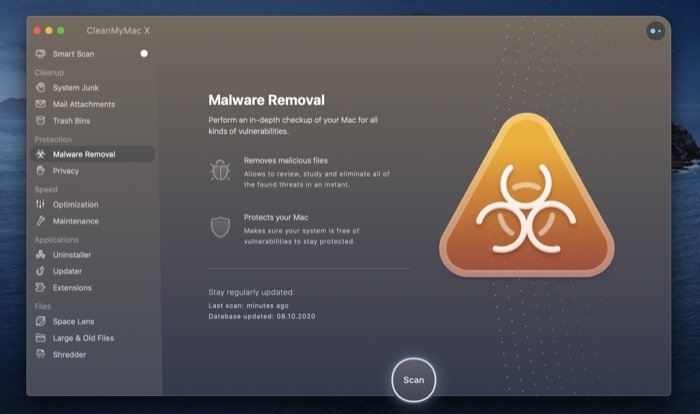
Помимо защиты вашей системы от вредоносных программ, вы также можете улучшить конфиденциальность своего устройства, пересмотрев разрешения приложений и удалив следы онлайн- и офлайн-действий из вашей системы. Для этого выберите вкладку «Конфиденциальность» в разделе «Защита» и нажмите кнопку «Сканировать». После завершения сканирования вы увидите список разрешений, которые вы предоставили различным приложениям на вашем Mac, а также список всех ненужных файлов, накопленных с течением времени различными браузерами, и другие файлы, связанные с программным обеспечением. Отсюда вы можете выбрать файлы, которые хотите удалить, и отозвать разрешения для разных приложений.
Скорость
В разделе «Скорость» CleanMyMac X предлагает две функции: « Оптимизация » и « Обслуживание », обе из которых направлены на то, чтобы помочь вам повысить удобство использования системы, позволяя использовать ее ресурсы в полной мере. Благодаря оптимизации вы получаете возможность управлять агентами запуска приложений в вашей системе. Кроме того, вы также можете включить / отключить, какие приложения запускаются во время входа в систему на вашем Mac. Хотя некоторые могут возразить, что этими операциями можно управлять вручную из системных настроек, удобство, обеспечиваемое CleanMyMac X, делает управление и оптимизацию таких задач легким процессом.

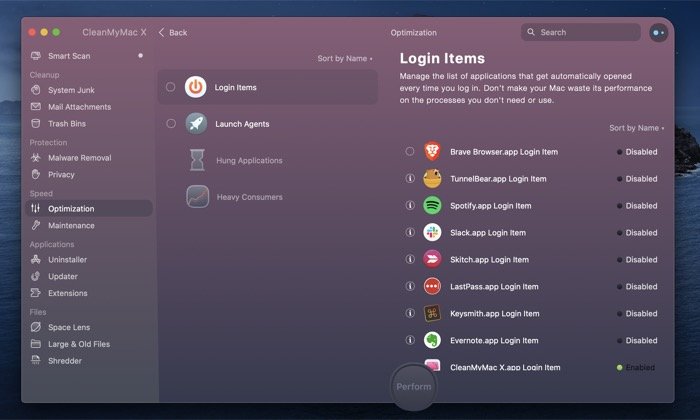
Говоря о других функциях, обслуживании, здесь вы можете выполнять различные системные операции на своем Mac. Чтобы дать вам представление, вы можете освободить оперативную память, перестроить службы запуска, очистить кеш DNS, восстановить права доступа к диску и многое другое прямо из программного обеспечения, и все это в одном месте.
Приложения
В дополнение к очистке, защите и оптимизации, которые помогут вам навести порядок на вашем Mac и повысить его общую производительность, CleanMyMac X также имеет несколько дополнительных инструментов, которые могут оказаться полезными в повседневном сценарии использования. Расположенные в меню «Приложения» в левом меню, они включают в себя «Удаление», «Обновление» и «Расширения», которые помогают вам выполнять некоторые общие задачи, связанные с приложениями, в одном месте.
С помощью Uninstaller вы получаете список всех приложений на вашем Mac, разбитых на разные категории. Затем вы можете выбрать приложения, которые хотите удалить, и CleanMyMac позаботится об их удалении вместе со связанными с ними файлами из вашей системы. Кроме того, вы также можете удалить оставшиеся файлы для приложений, которые вы уже удалили, перейдя в раздел «Остатки» и выбрав элементы оттуда.
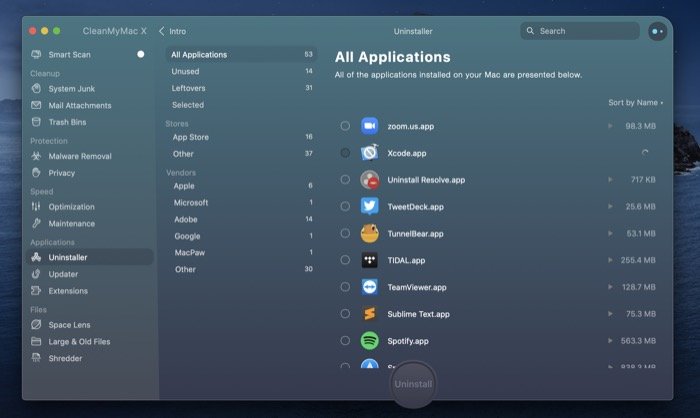
Помимо удаления, CleanMyMac X также упрощает обновление приложений в вашей системе до их последней версии, не заходя в App Store. Для этого перейдите к инструменту обновления , чтобы просмотреть все доступные обновления для приложений на вашем Mac. Здесь, в зависимости от ваших предпочтений, вы можете либо обновлять приложения по отдельности, либо обновлять их все сразу.
Наконец, есть функциональность расширений . Короче говоря, инструменты, предлагаемые в разделе «Расширения», позволяют вам лучше контролировать системные расширения, виджеты и плагины в вашей системе. Подобно Uninstaller, Extensions упрощает удаление расширений, а также удаляет из системы все связанные с ними файлы. Кроме того, если есть определенные расширения, которые вы больше не используете, вы можете отключить их отсюда.
Файлы
Что касается функциональности файлов, CleanMyMac X имеет три функции, которые помогут вам лучше справляться с файлами на вашем Mac. Одной из этих функций, которая, вероятно, также является одной из самых полезных из всех, является Space Lens . Короче говоря, Space Lens дает вам быстрый анализ размера всех файлов и папок в вашей системе. Для этого он сканирует всю систему и представляет вам наглядную карту хранилища, с помощью которой вы можете лучше понять свое хранилище и организовать его соответствующим образом.
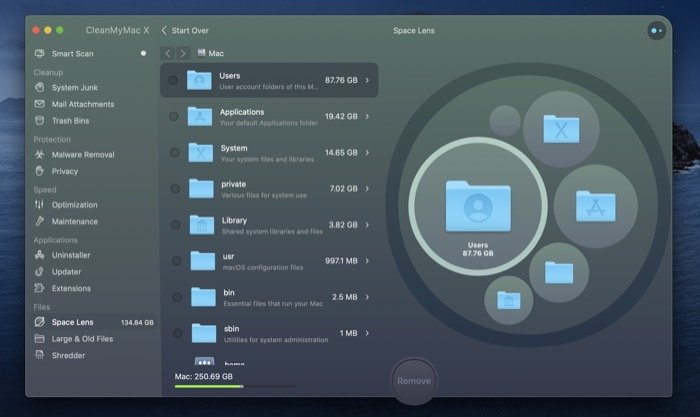
Кроме того, чтобы упростить задачу, в программном обеспечении также есть раздел « Большие и старые файлы » в разделе «Файлы» в левом меню, который позволяет вам просматривать и избавляться от всех больших файлов и папок, которые вам больше не нужны, и, в свою очередь, , освободите место. Наконец, для работы с конфиденциальными файлами или файлами, которые Finder отказывается удалять, у вас есть Shredder . Проще говоря, это упрощает удаление определенных файлов, которые трудно удалить. Кроме того, инструмент также имеет функцию безопасного удаления, которая делает стертые файлы полностью невосстановимыми.
Приложение строки меню CleanMyMac X
Последнее, но не менее важное, это приложение строки меню CleanMyMac X. Подобно некоторым другим приложениям в вашей системе, которые сопровождают приложение строки меню, вы можете получить доступ к приложению CleanMyMac одним щелчком мыши. Здесь вы можете увидеть кучу системной информации, такой как использование ЦП, использование памяти, состояние батареи, скорость сети и т. д. Очевидно, что это позволяет вам всегда иметь информацию о различных системных компонентах в строке меню, которая, в свою очередь, , делает его одной из отличных функций CleanMyMac. Кроме того, вы также можете настроить элементы меню из предпочтений и выполнять определенные функции прямо из строки меню.
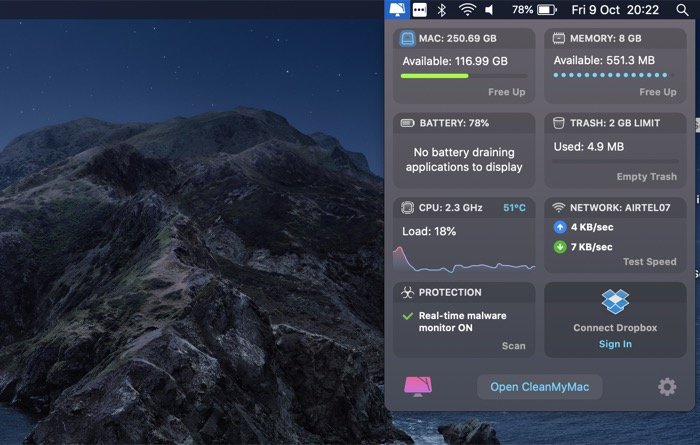
Вывод: кому следует использовать CleanMyMac X?
Перед тем, как умник внутри вас вмешается с аргументом, что сама концепция очистки Mac является необоснованной, поскольку macOS построена на Unix, которая не требует активного обслуживания, и что результат очистки файлов влияет на систему хуже, чем на самом деле. ничего хорошего, выслушайте нас.
Хотя эти пункты являются подлинными и в определенной степени действительными, люди с ограниченными знаниями о ноу-хау систем или даже обычные пользователи в этом отношении действительно могут извлечь выгоду из время от времени очистки своего Mac — при условии, что они используют один из проверенные сервисы. Поскольку в большинстве случаев мусор, оставшийся в результате удаления программного обеспечения, или устаревший кеш программного обеспечения, которого больше нет в вашей системе, может занимать много места на диске. Один из лучших и самых простых способов избавиться от таких ненужных файлов, не подвергая риску другие системные файлы, — использовать хорошую утилиту для очистки. И CleanMyMac X от MacPaw является одной из таких утилит для вашего Mac, которая может похвастаться множеством инструментов, а очистка является подмножеством набора утилит.
Страница продукта CleanMyMac X
Скачать CleanMyMac X
